Annuncio pubblicitario
UN rete privata virtuale (VPN) è un'impostazione di rete che consente di connettersi a una rete privata da al di fuori quella rete privata. Questo può essere utile per molte ragioni, ma sapere come ottenere e utilizzare una VPN può essere scoraggiante se è la prima volta.
Il mito delle VPN è difficile da usare è totalmente falso, quindi non essere intimidito o sopraffatto. In effetti, se segui questa guida, sarai configurato e funzionante in meno di 10 minuti. Ecco tutto ciò che devi sapere sulla configurazione di una VPN in Windows 10.
Perché usare una VPN?
Esistono due motivi principali per utilizzare una VPN:
- Accedi a una rete privata. Spesso un'azienda o un'organizzazione gestisce una rete privata con molti server e file interni a cui è possibile accedere solo utilizzando un computer aziendale nello stesso edificio. Una VPN ti consente di accedere a quei server e file dal tuo computer di casa o da qualche altro computer remoto.
- Passa i dati attraverso una rete privata. Quando ti connetti a una VPN, ti stai effettivamente connettendo a un computer specifico sulla rete privata che ha un'interfaccia pubblica. Una volta connesso, tutta la tua attività su Internet viene instradata attraverso quel computer, quindi i servizi web ti vedono come quel computer invece del tuo computer di casa.
In pratica, questi due usi per le VPN aprono un intero mondo di opportunità e modi in cui puoi trarne vantaggio.

Ad esempio, lavorare da casa. Invece di essere incatenato al tuo computer di lavoro o di dover collegare una presa Ethernet dell'ufficio solo per accedere al tuo file e dati, puoi accedere da qualche altra parte (ad esempio un hotel mentre sei in viaggio) e svolgere il lavoro lontano.
Un altro esempio, nascondere la tua attività su Internet. Questo è importante anche se non stai partecipando a comportamenti criminali o devianti. Stanco degli inserzionisti che seguono ogni tua mossa e costruiscono profili su di te? Non vuoi che il tuo ISP o il governo ficcino il naso su di te? Una VPN senza log e crittografata può oscurare il tuo traffico fino a un certo punto.
Impara di più riguardo perché dovresti sempre usare una VPN online 8 istanze che non stavi utilizzando una VPN ma che avresti dovuto essere: l'elenco di controllo VPNSe non hai già preso in considerazione l'abbonamento a una VPN per proteggere la tua privacy, ora è il momento. Leggi di più .
Come ottenere una VPN: quale provider VPN?
Dipende dal fatto che stiamo parlando di VPN private o VPN pubbliche.
UN VPN privata è uno che è limitato a un determinato gruppo di persone. Nessuno può richiedere l'accesso e ottenerlo. Una società la cui rete privata è limitata ai dipendenti gestisce molto probabilmente una VPN privata e per accedervi occorrerebbe parlare con il reparto IT dell'azienda. Ti forniranno i dettagli della connessione e qualsiasi altra informazione di cui hai bisogno per connetterti.
UN VPN pubblica è uno in cui tutti hanno la stessa opportunità di ottenere l'accesso, anche se potrebbe essere limitato in qualche modo (come richiedere il pagamento del servizio). Chiunque può acquistare un piano di servizio, ricevere i dettagli della connessione e connettersi immediatamente alla VPN. Tali dettagli di solito arrivano in un'email di benvenuto oppure puoi trovarli anche sul sito Web del servizio.
Le VPN private vengono generalmente utilizzate per accedere ai dati privati, mentre le VPN pubbliche vengono generalmente utilizzate per nascondere l'attività di Internet e / o aggirare le restrizioni sul blocco delle regioni. Vedere la nostra introduzione all'utilizzo di una VPN Come utilizzare una VPN per la protezione dell'identità onlineStai pensando di utilizzare una VPN ma non sai da dove iniziare? Ecco cosa devi sapere sull'utilizzo di una VPN per proteggerti online. Leggi di più per maggiori informazioni.
Come scegliere una buona VPN pubblica
Qualunque cosa tu faccia, evitare di utilizzare VPN gratuite! Lo scenario migliore? Offrono velocità scadenti e terribile assistenza clienti a causa di flussi di entrate inaffidabili. Nella peggiore delle ipotesi? Tracciano la tua attività, vendono i tuoi dati a terzi e alcuni sono noti prendi il controllo del tuo computer per scopi nefasti.
Consigliamo vivamente di pagare per una VPN senza log che si preoccupa della privacy. I nostri consigli preferiti includono ExpressVPN e CyberGhost. Le VPN pubbliche affidabili non sono economiche, ma la privacy ha un costo e valgono sicuramente il prezzo.
Uso questo link per ottenere tre mesi GRATUITI di ExpressVPN quando ti abboni per un anno o questo link per ottenere sei mesi GRATUITI in aggiunta a un abbonamento annuale CyberGhost.
Come configurare una VPN su Windows 10
Per questo esempio, configureremo una VPN su Windows 10 con la VPN pubblica per l'accesso privato a Internet. È essenzialmente lo stesso processo per qualsiasi altra connessione VPN, ma assicurati di cambiare i dettagli della connessione quando appropriato.
Fortunatamente, Windows 10 ha impostazioni VPN integrate che semplificano questo processo.
Un'altra nota prima di iniziare: dovresti familiarizzare con il principali protocolli VPN attualmente disponibili Spiegati i 5 principali protocolli VPNOpenVPN, SSTP, L2TP: cosa significano tutti? Spieghiamo i principali protocolli VPN in modo che tu possa scegliere quello migliore per le tue esigenze di privacy. Leggi di più e quale è il migliore per te. In questo articolo, seguiremo la procedura di configurazione per il protocollo più popolare, L2TP. Evita PPTP perché non è sicuro.
Come configurare L2TP VPN su Windows 10
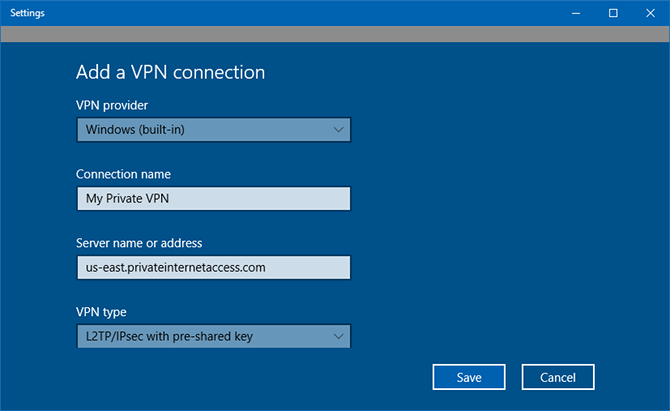
- Nel menu Start, cerca privato virtuale e seleziona Cambia reti private virtuali (VPN). Nella pagina VPN, fai clic su Aggiungi una connessione VPN.
- Per provider VPN, selezionare Windows (integrato).
- Per Nome connessione, digitare un nome per questo profilo VPN. Ad esempio, "Work VPN" o "ExpressVPN" andrebbero bene.
- Per Nome o indirizzo server, digitare nome host o indirizzo IP del server VPN. Questo dovrebbe essere fornito dal dipartimento IT o dal fornitore di servizi. Per esempio, Elenco di server di accesso a Internet privato ha nomi host.
- Per Tipo VPN, selezionare L2TP / IPsec con chiave precondivisa e digita la chiave pre-condivisa sotto di essa. Anche il dipartimento IT o il fornitore di servizi dovrebbero fornire questo.
- Per Tipo di informazioni di accesso, lasciarlo come Nome utente e password, quindi inserisci il nome utente e la password VPN al di sotto di esso.
- Clic Salva.
Una volta salvato il profilo VPN, è possibile fare clic con il pulsante sinistro del mouse sull'icona Rete nella barra delle applicazioni (lo stesso che si utilizza per cambiare rete Wi-Fi), selezionare il profilo VPN appena creato, quindi fare clic su Collegare per avviare una connessione al server VPN.
Come configurare la VPN IKEv2 su Windows 10
IKEv2 è un altro protocollo VPN che, come L2TP, incorpora IPsec, ma implementa anche estremamente difficile algoritmi crittografici che spingono la sicurezza e la privacy della connessione a un livello superiore a quello offerto da L2TP. IKEv2 è generalmente più veloce e anche più affidabile.
Il rovescio della medaglia è che IKEv2 non è ancora ampiamente supportato come L2TP e può essere un po 'più di lavoro da configurare perché ci sono ulteriori passaggi. Tuttavia, se la sicurezza e / o la privacy sono le tue massime esigenze, allora dovresti assolutamente scegliere IKEv2 su L2TP e un provider VPN che supporti IKEv2.
- Scarica un certificato IKEv2. Se il tuo provider VPN supporta IKEv2, avranno le loro istruzioni specifiche su dove ottenere questo certificato. Contatta l'assistenza in caso di problemi.
- Fare doppio clic sul file del certificato IKEv2 per aprire.
- Clic Installa certificato per continuare con l'Importazione guidata certificati.
- Selezionare Macchina locale e fai clic su Avanti.
- Selezionare Inserire tutti i certificati nel seguente negozio e fai clic su Sfoglia.
- Selezionare Autorità di certificazione Fidata e fai clic su OK.
- Di nuovo nell'Importazione guidata certificati, fai clic su Avanti.
- Fai clic su Fine, quindi fai clic su OK.
- Ora, segui le stesse istruzioni descritte sopra per configurare una VPN L2TP, ma assicurati di selezionare IKEv2 come tipo di VPN.
Altro da considerare quando si utilizzano le VPN
Ora che sai come configurare una VPN in Windows 10, sei pronto per una navigazione più sicura e attenta alla privacy.
Se la tua azienda o il tuo servizio VPN forniscono la loro app client VPN speciale, preferisci invece usarla. Tali app sono progettate per rendere la configurazione il più semplice possibile e consentono di passare facilmente da un server all'altro con un clic di un pulsante quando necessario.
Ora che sei protetto su Windows 10, scopri come configurare una VPN su altri dispositivi Come configurare una VPN ovunque: 8 soluzioniNon usare solo una VPN su un dispositivo. Mantieni sicuro ogni componente hardware! Ecco come configurare una VPN su ogni dispositivo che possiedi. Leggi di più .
Joel Lee ha un B.S. in Informatica e oltre sei anni di esperienza professionale nella scrittura. È caporedattore di MakeUseOf.